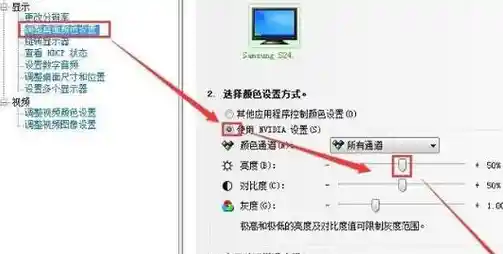最常用、最快捷的方法(适合日常快速调整)
这个方法就像开灯关灯一样简单,不需要进入任何复杂的设置菜单。
寻找键盘上的“钥匙”: 您先低头看看您的电脑键盘,在键盘的最上面一排,也就是F1到F12这些按键上,找找有没有像“小太阳”一样的图标,一个“小太阳”带着减号(-)代表调暗,另一个“小太阳”带着加号(+)或者什么都没有的代表调亮。
找到“功能键”(Fn): 在键盘的左下角或者右下角,您会看到一个标着“Fn”的按键,这个键是“功能键”,它能让F1到F12这些键发挥第二种功能。
组合键操作: 您只需要按住“Fn”键不松手,然后再去按那个带着“加号小太阳”的键,您会发现屏幕瞬间就变亮了!反之,按住“Fn”键再按“减号小太阳”的键,屏幕就会变暗,您可以多按几次,直到找到一个让您眼睛感觉最舒服的亮度。
小鱼的贴心提示: 有些品牌的电脑(比如苹果的MacBook)比较特殊,它们调亮度不需要按Fn键,直接按F1(调暗)和F2(调亮)就可以了,还有一些新款笔记本电脑,为了追求键盘简洁,会把亮度调节功能放在方向键上,您稍微留意一下键盘上的图标就能找到。
第二部分:通过电脑系统设置调整(适合精细调节或键盘失灵时)
如果您觉得键盘用着不顺手,或者想要更精确地控制亮度,那么用系统自带的设置界面是最好的选择,小鱼分别说说Windows和苹果电脑的操作。
对于使用Windows系统的电脑(比如联想、惠普、戴尔等):
打开设置中心: 点击屏幕左下角的“开始”菜单(就是那个Windows标志),然后点击那个像齿轮一样的“设置”图标,您也可以直接按键盘上的“Windows徽标键 + I”快速打开。
进入显示设置: 在设置窗口中,找到并点击“系统”选项,然后第一个就是“显示”设置,这里管理着所有和屏幕相关的内容。
找到亮度滑块: 在“显示”设置页面的靠上位置,您会看到一个“亮度和颜色”的选项,下面有一个可以拖动的“亮度”滑块,用鼠标按住这个滑块左右拖动,屏幕亮度就会实时变化,向右拖变亮,向左拖变暗。
对于使用苹果macOS系统的电脑(MacBook或iMac):
打开系统偏好设置: 点击屏幕左上角的苹果标志,在下拉菜单中选择“系统偏好设置”。
进入显示器设置: 在系统偏好设置的窗口里,找到并点击那个像电脑显示器一样的“显示器”图标。
调节亮度: 在“显示器”设置里,您会看到一个非常明显的“亮度”滑块,拖动它就可以轻松调节了,苹果电脑的设置界面通常非常直观。
第三部分:一些进阶小技巧和注意事项(让您用得更加得心应手)
光是会调亮暗还不够,了解下面这些小技巧,能让您的眼睛更舒服,还能帮电脑省电呢!
开启“夜灯”或“夜览”模式: 您有没有觉得晚上看白色的屏幕特别刺眼?这是因为屏幕发出了很多蓝光,Windows里的“夜灯”和macOS里的“夜览”功能,可以把屏幕光线调成温暖的黄色调,大大减少对眼睛的刺激,这个功能通常在“显示”设置里就能找到,您可以设定它每天日落后自动开启。
利用“自动亮度调节”: 很多笔记本电脑的屏幕上方有一个小摄像头,它旁边其实藏着一个光线传感器,如果您在“显示”设置里开启了“当光线变化时自动改变亮度”的选项(Windows叫“通过优化显示的内容和亮度来帮助改进电池续航”,macOS在“显示器”设置里有“自动调节亮度”选项),电脑就会像手机一样,根据周围环境的明暗自动调整屏幕亮度,非常智能和方便。
不同场景下的亮度建议:
外接显示器怎么调? 如果您给笔记本电脑或者台式机连接了另外一个大的显示器,笔记本电脑上的快捷键通常就管不了这个外接屏幕了,别着急,您需要到外接显示器本身的“身上”去找,显示器边框上或背面一般有几个物理按钮(可能是按键也可能是摇杆),按一下就会弹出屏幕菜单(OSD),在里面找到“亮度”或“Picture”选项,就可以进行调节了。
好了,以上就是小鱼为您整理的所有关于电脑屏幕亮度调节的方法和技巧,从最快速的键盘操作,到系统里的精细设置,再到一些能让您用得更舒服的小窍门,希望这些内容能真正帮到您,保护视力很重要,随时根据环境调整到一个合适的亮度,才能更好地享受数字生活哦!如果您还有其他问题,随时可以再来问小鱼!